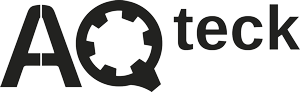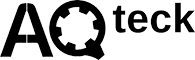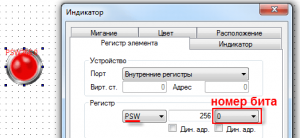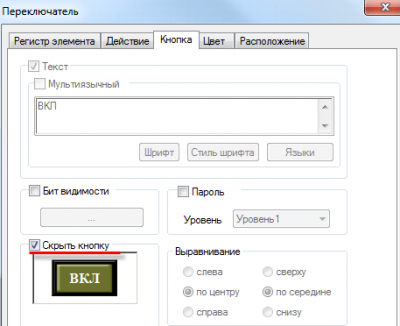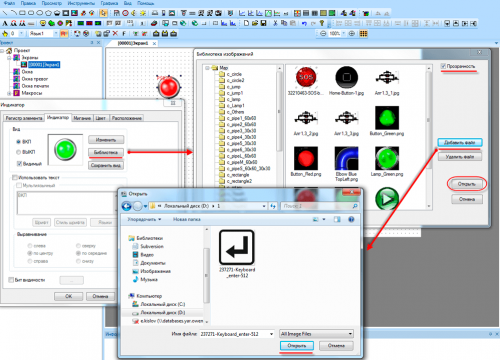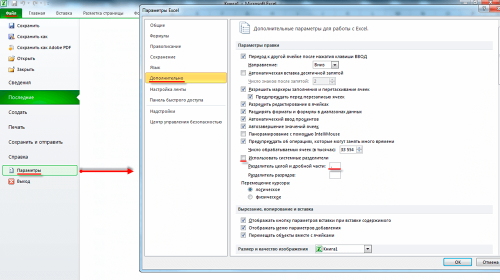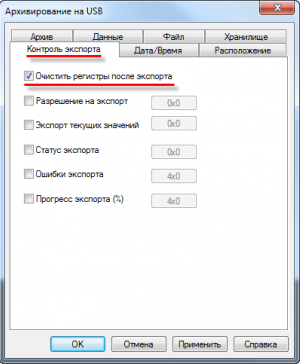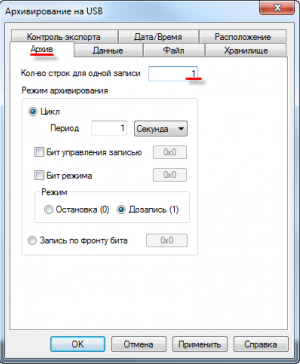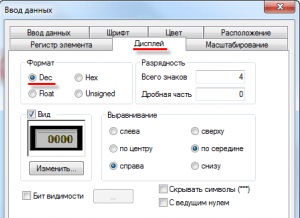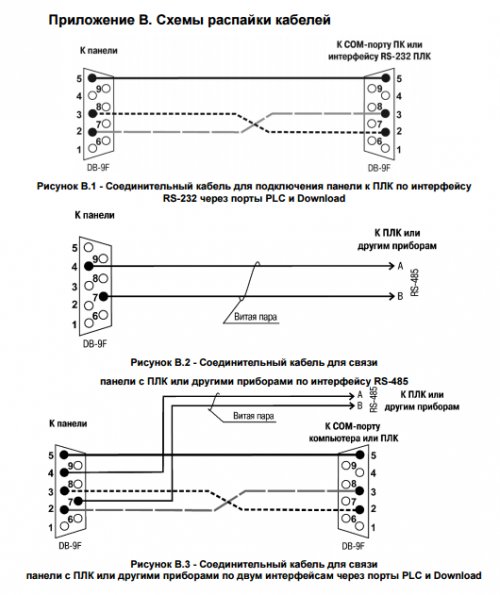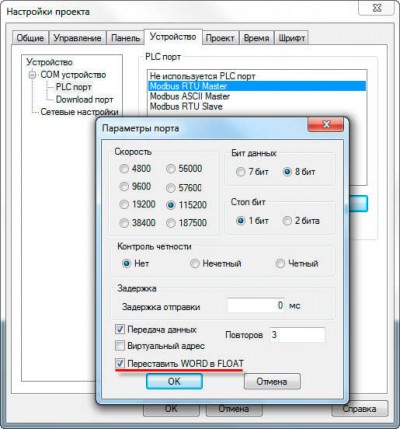- Каталог
- Вимірювачі-регулятори
- Пристрої контролю та керування
- Програмовані реле
- Програмовані логічні контролери
- Сенсорні панельні контролери
- Панелі оператора
- Модулі вводу/виводу
- Пристрої зв'язку
- Привідна техніка
- Блоки живлення та пристрої комутації
- Датчики
- Програмне забезпечення
- Архів продукції
- Електротехнічне обладнання Meyertec
- Про компанію
- OwenCloud
- Заходи
- Каталог проектів
- Галузеві рішення
- Партнери
- Сертифіковані системні інтегратори
- ФОП Знайдюк В.Г.
- ФОП Чікішев П. С.
- Інтелектуальні технологічні рішення
- ПП «Терфер»
- НВФ «АНТ Электронікс»
- ТОВ "ТПК "Теплотерм"
- ТОВ «РАЙЗ ІНЖИНІРИНГ»
- ТОВ «Електротехмаш»
- ТОВ «Технології Енергосистем України»
- Дніпропетровський інженерно-технічний центр «Контакт»
- ТОВ НПП «Центр Електромеханічної Діагностики»
- «ПромАвтоматика Вінниця»
- Дилери
- Сертифіковані системні інтегратори
- Підтримка
- Контрактне виробництво
- Каталог
- Прайс-лист
СП3xx. Сенсорні панелі оператора
СП3xx. Сенсорні панелі оператора

Доступність: Стандартна модифікація
Від 10 272.00 грн (залежить від модифікації)
СП3ХХ – лінійка сенсорних панелей оператора. Призначена для наочного відображення значень параметрів та оперативного керування, а також ведення архіву подій або значень. Конфігурування СП3ХХ здійснюється у середовищі «Конфігуратор СП300». Рекомендується для спільного використання з ПЛК, ПР, ПЧВ, ТРМ.
Загальні запитання
Установіть драйвер вручну. Для цього перейдіть у директорію установки конфігуратора та у папці XNETDrvInst запустіть файл SP300_UsbDrv_1.0.0.exe.
У меню Файл виберіть пункт Створення рецептів. Укажіть номери першого та останнього регістрів, що обнуляються (максимальний діапазон 256 - 4095), після чого натисніть кнопку Додати. Після чого натисніть кнопку Змінити дані, у вікні, що з'явилося, натисніть Все в 0, потім - ОК. Завантажте проект в панель, щоб обнулити значення енергонезалежних регістрів.
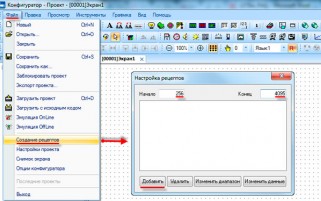 | 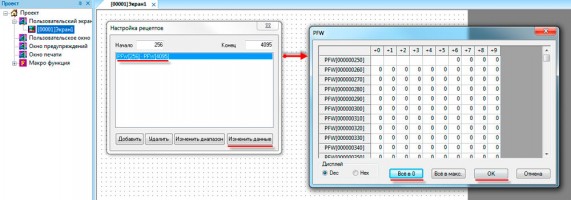 |
Для цього скористайтесь відповідними піктограмами на Панелі елементів:: 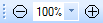
Крім того, подвійним натисненням ЛКМ на полі змінення масштабу з'являється можливість наближати/ віддаляти екран за допомогою колесика мишки. Щоб вийти із режиму масштабування, натисніть на ЛКМ на будь-яку область екрану
Якщо проект для СП270 створено в ПЗ Конфігуратор СП200 версії 2.С.6F, то можливо відкрити його в Конфігураторі СП300, змінити тип панелі та завантажити в СП3xx. Докладніше див. у Настанові користувача, п.9.9.
Так, за допомогою регістраPFW100. Значення 100 відповідає максимальній яскравості підсвічення, 0 – мінімальній.
Мережеві налаштування панелі (IP-адреса, маска та шлюз) зберігаються в системних регістрах PFW84-95. Їх значення можливо змінити у процесі роботи. Для того щоб нові налаштування почали діяти, необхідно перезавантажити панель по живленню.
| Регістр | Опис | Регістр | Опис | Регістр | Опис |
| PFW84 | 1-й байт IP-адреси | PFW88 | 1-й байт маски | PFW92 | 1-й байт шлюзу |
| PFW85 | 2-й байт IP-адреси | PFW89 | 2-й байт маски | PFW93 | 2-й байт шлюзу |
| PFW86 | 3-й байт IP-адреса | PFW90 | 3-й байт маски | PFW94 | 3-й байт шлюзу |
| PFW87 | 4-й байт IP-адреси | PFW91 | 4-й байт маски | PFW95 | 4-й байт шлюзу |
За допомогою offline- або online-емуляції (див. меню Файл або відповідні піктограми на панелі інструментів). Offline-емуляція дозволяє перевірити роботу проекту без підмикання пристроїв. Online-емуляція, крім цього, дозволяє перевірити обмін із slave-пристроями (за умови, якщо вони підімкнені до користувальницького ПК або знаходяться в одній локальній мережі з ним).
В емуляції не підтримується наступний функціонал:Час дії online-емуляції обмежено півгодини, рекомендується вимкнути її до закінчення цього часу.
- 1. макроси;
- 2. регістри PFW з номером 4096 та далі;
- 3. частина системних регістрів;
- 4. протокол Modbus ASCII;
- 5. доступ до окремих бітів регістрів по Modbus (наприклад, 4x0.0);
- 6. режим Slave.
Див.Настанову користувача, п.9.8.
Див.Настанову користувача, п.9.8.
Ця галочка вмикає динамічну адресацію регістрів елементів. Наприклад, за допомогою одного індикатора можливо відображати стан різних бітів панелі залежно від ситуації. Докладніше див. у Настанові користувача, п.4.3.
Так. Регістри PFW є енергонезалежними.
| Назва області пам'яті | PSB | PSW | PFW |
| Тип пам'яті | оперативна | оперативна | енергонезалежна |
| Тип даних | BOOL | WORD | WORD |
| Місце, що займає | 1 біт | 16 біт | 16 біт |
| Діапазон доступних адрес | 256 – 1023 | 256 – 4095 | 256 – 4095* |
| * пам'ять PFW містить область авторозміщення, яка займає регістри 4096 - 4000000 та використовується для збереження даних графіків, таблиць та архівів | |||
Так, є така можливість. Під час розроблення проекту зберігається інформація про внесені зміни (зокрема, для можливості усунення внесених змінень за допомогою комбінації клавіш Ctrl+Z). Для того щоб видалити інформацію, змініть у Налаштуваннях проекту(вкладка Панель) тип панелі (наприклад, ви робите проект для СП307 - тоді у налаштуваннях вкажіть СП310), після чого поверніть його назад та збережіть проект. Це зменшить його розмір.
Вимкніть USB кабель від панелі або ПК, після чого підімкнуть його знову.
Вимкніть USB кабель від панелі або ПК, після чого підімкнуть його знову.
Необхідно виконати примусове завантаження проекту. Див. Настанова користувача, п.6.2.
Примітка: подібну ситуацію може також спричинити завантаження некоректного проекту (наприклад, з організацією безкінечного циклу у макросі, звернення до неіснуючих регістрів панелі тощо).
Так, якщо проект був завантажений з початковим кодом – тоді його можливо вивантажити з панелі за допомогою однойменної кнопки. Під час завантаження початкового коду можливо встановити пароль – його потрібно ввести під час вивантаження.
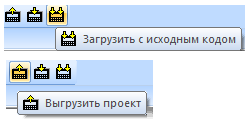
Налаштування візуалізації
Для того, щоб вимкнути звуковий сигнал, необхідно записати в системний регістрPFW2 значення «1», та перезавантажити панель, знявши живлення. Для увімкнення звукового сигналу потрібно записати в цей регістр значення «0» та перезавантажити панель.
У налаштуваннях таблиці на вкладці Повідомлення поставте галочку Підтримка Юникода.
У меню Налаштування проекту - Загальні налаштуйте інтервал неактивності користувача, після якого відбувається перехід на екран заставки, та вкажіть номер цього екрану. На екрані заставки додайте елемент Функціональна область з умовою запуску Перехід на екран елемента. У функціональній області додайте дію Біт ВИМК для системних бітів PSB60…PSB68 (залежно від рівнів доступу, що закриваються)
2.19. Чи можливо використовувати свої зображення для елементів? Чи підтримуються прозорі зображення?
Так, для більшості елементів це можливо. У налаштуваннях натисніть кнопку Бібліотека , виберіть команду Додати файл (якщо зображення прозоре, то також поставте галочку Прозорість) та вкажіть шлях до потрібного графічного файлу. Таким чином, зображення буде додано в Бібліотеку елементів. Натисніть кнопку Відкрити (розташована під кнопкою Видалити файл), щоб вибрати його як зображення для цього елемента.
За умовчанням Microsoft Excel передбачає, що значення з рухомою комою розділені комою. У файлі архіву вони розділені комою. Існує два способи вирішити цю проблему:
- 1. відкрити файл архіву будь-яким текстовим редактором та виконати автозаміну всіх точок на коми, після чого зберегти відредагований файл як .csv.
- 2. в Microsoft Excel в меню Файл виберіть пункт Параметри та на вкладці Додатково зніміть галочку Використовувати системні розділювачі. Як розділювач цілої та дробової частини виберіть точку. Зверніть увагу, що це налаштування вплине на всі файли, що відкриваються у програмі - тобто файли з розділювачем -комою можуть бути відображені некоректно.
Варіант 1. У налаштуваннях елемента на вкладці Контроль експорту поставити галочку Очистити регістри після експорту.
Варіант 2. У налаштуваннях елемента на вкладці Архів для параметра Кіл-ть рядків для одного запису вкажіть значення 1. Після цього при кожному записі в архів буде вноситися тільки поточне значення регістрів - дублікатів не буде.
- Найпоширеніші помилки під час налаштування графіків та трендів:
- 1. Неправильно вказані регістри, що відображаються елементом;
- 2. Неправильно вказано діапазон елемента та/або частота записування (наприклад, при діапазоні 10 секунд та частоті записування 30 хвилин на графіку нічого не буде відображатися – з очевидних причин).
- 3. Регістри сховища елемента перекриваються з регістрами інших елементів. Див. формулу розрахунку кількості регістрів, що використовується елементом, у Настанові користувача.
Див. приклад Робота з графіками.
Див. Настанову користувача, п.9.4.
За допомогою елемента Динамічне зображення (зображення перемикаються залежно від значення регістра) або елемента Анімація зображення (зображення перемикаються із встановленою циклічністю).
За допомогою елемента Керування графіками/таблицями.
У елемента Зображення подібний функціонал відсутній. Використовуйте елемент Анімація зображення без запуску анімації - тоді він буде відображати статичну картинку, у якій є біт видимості.
- Для вікон тривог координати відкриття визначаються у налаштуваннях вікна.
- Для користувальницьких вікон координати відкриття визначаються налаштуваннями елемента Кнопка виклику вікна або розташуванням на дисплеї елемента Виклик вікна (залежно від елемента, що використовується).
Використовуйте елемент Перехід на екран. У його налаштуваннях вкажіть ID екрану, на який необхідно перейти. ID відповідає номеру екрана, який відображається в дереві проекту. За необхідністю перемикати екрани не вручну - використовуйте елемент Функціональна область або вкладку Керування в Налаштуваннях проекту.
Потрібно накласти один на одного елементи Цифровий дисплей та Статичний текст, вказавши для них однакові розміри та фонові зображення, та керувати видимістю тексту за допомогою біта видимості. Текст повинен знаходитися на шар вище, ніж дисплей.
Значення типу Float займає два регістри – тому в налаштуваннях на вкладці Регістр елемента виберіть тип Dword.
Приклад: вкажіть у налаштуваннях елемента регістр PSW300, тип Dword, формат Float. Значення з рухомою комою займе регістриPSW300-301.
У налаштуваннях елемента Цифровий дисплей на вкладці Дисплей налаштуйте розрядність значення (Всього знаків – 3, дробова частина – 1).
У налаштуваннях елементу на кладці Індикатордля стану УВІМК та ВИМК можливо вибрати будь-які потрібні зображення, натиснувши на кнопку Бібліотека.
3. Налаштування обміну
Так, можливо - обидва порти (PLC та Download) мають ідентичну розпіновку та підтримують обмін за RS-232/485 з іншими пристроями. Назва порта Download пов'язана з тим, що він може використовуватись для завантаження проектів (наприклад, при за відсутністю кабелю USB).
| Номер контакта | Назва сигнала |
| 1 | - |
| 2 | RXD |
| 3 | TXD |
| 4 | A (RS485+) |
| 5 | GND |
| 6 | - |
| 7 | B (RS485-) |
| 8 | - |
| 9 | - |
Див. розділ ПЗ, приклади та інструкції.
Під час налаштування панелі в режимі Modbus Master для її елементів необхідно вказати область пам'яті slave-пристрою, до якої буде виконуватись звернення. При цьому панель автоматично вибирає функцію Modbus, яка буде використана в запиті.
| Позначення | Тип регістрів | Тип даних | Тип доступу | Функції Modbus |
| 0x | Coils | BOOL | читання/записування | 1 (0x01), 5 (0x05) |
| 1х | Discrete inputs | BOOL | тільки читання | 2 (0x02)* *тільки для одного біта |
| 3x | Input registers | WORD | тільки читання | 4 (0x04) |
| 4х | Holding registers | WORD | читання/записування | 3 (0x03), 6 (0x06), 16 (0x10) |
Значення з рухомою точкою передаються у вигляді двох регістрів, але протокол Modbus не стандартизує їх порядок – тому він може бути різним залежно від пристрою. Щоб змінити порядок регістрів використовуйте галочку Переставити WORD в FLOAT у налаштуваннях проекту (інвертуйте її значення відносно поточного). Зверніть увагу,що налаштування впливає на float значення, які одержуються від всіх slave-пристроїв, тобто, якщо серед них зустрічаються пристрої з різним порядком регістрів для float, то для частини пристроїв доведеться виконувати перестановку регістрів самостійно (за допомогою функціональної області або макросів).
Панель автоматично формує групові запити до slave-пристроїв. Якщо в груповий запит входить номер регістру, який відсутній у slave-пристрої (особливо це характерно для пристроїв з «рваними» картами регістрів або такими, що формуються користувачем), то у відповідь приходить повідомлення з кодом помилки замість даних.
При опитуванні біт (0x та 1x) панель створює групові запити з кратністю адрес та кількості регістрів, що опитуються, в 8 біт. Розглянемо наступний приклад: на екрані розташовано 6 індикаторів з прив'язаними бітами slave-пристрою – 0x0, 0x21, 0x27, 0x28, 0x30 та 0x36. Панель формує два запити до slave-пристрою: перший– на читання 8 біт з 0x0, другий – на читання 24 біт з 0x16.
При опитуванні регістрів (3x та 4x) панель створює групові запити, якщо розрив між регістрами, що опитуються, не перевищує 4. Іншими словами, регістри 4x0 та 4x5 будуть зчитані одним груповим запитом (6 регістрів с 4x0), а 4x0 та 4x6 – двома одиночними.
Для того щоб вимкнути автоформування групових запитів, необхідно у налаштуваннях кожного із елементів, які беруть учать в опитуванні, поставити галочку Дин.адр. та вказати регістр, який не використовується панеллю (тобто його значення завжди дорівнює 0).
Елементи введення реалізують однократне записування при зміненні значення з їх допомогою - тому на slave-пристрої повинен бути вимкнений тайм-аут очікування пакетів від master-пристрою.
1. Використовувтаи системний біт PFW26.2. За умовчанням він має значення ВИМК, та елемент Цифровий ввод використовує функцію 0x06. При перемиканні біта у стан УВІМК елементЦифровий ввод буде використовувати функцію 0x10. Перемикання функції зачіпає усі візуальні елементи вводу в проекті. Цей функціонал реалізовано тільки для протоколу Modbus RTU.
2. Використовувати макроси. Див. приклад Організація обміну через макроси.
6 TCP Slave пристрій.
За умовчанням функціональна область виконується лише у тому разі, якщо в поточний момент відкрито екран, на якому вона розташована. Щоб функціональна область працювала незалежно від відкритого екрану - натисніть на неї правою кнопкою миші та виберіть команду Зробити глобальним.
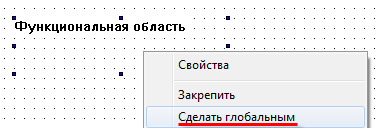
Всі біти PSB панелі є осередками(coils); що підтримують функції – 0x01, 0x05, 0x0F. Адресація - абсолютна (тобто, для опитуванняPSB256 в master-пристрої повинен бути вказаний біт 256).
Усі регістри PSW та PFW панелі єholding-регістрами; що підтримують функції – 0x03, 0x06, 0x10. Адресація PSW – абсолютна (PSW300 – 300-й регістр в master-пристрої), адресація PFW – зі зміщенням на 10000 (PFW300 – 10300-й регістр в master-пристрої).
Ні, максимальна кількість регістрів для одного групового запиту – 120.